<ピントがぼけている画像を修正する>
ピントがぼけている画像もPhotoshopでは簡単にきれいに修正することが可能です。
 |
明るさ、色調は問題ありませんが若干ピントがボケている感じです。 |

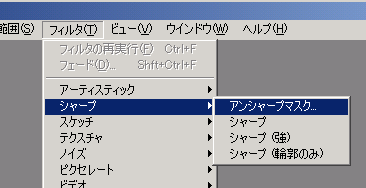 |
上のメニューより「フィルタ」→「シャープ」→「アンシャープマスク」を選択します。 |


ケースによって数値は変わってきますが適用量(シャープをかける度合い)は100%〜350%、半径は1.0pixels前後、しきい値(シャープをかけない濃淡の範囲)を10レベル前後で設定します。こちらでもプレビューにチェックを入れると画面で確認しながら設定できます。よろしければOKボタンを押します。



左がアンシャープマスクをかける前、右が修正をかけた後です。
<しきい値について>
アンシャープマスクが普通のシャープ処理と違うところは「しきい値」によってシャープをかけたくない部分を設定できるところです。
下図はしきい値を設定していないものと、設定したものです。
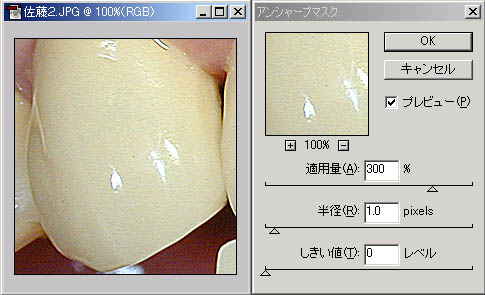
しきい値0で画像全てにシャープがかかり、歯冠の部分の濃淡の変化が少ない
境界部分にまで シャープがかかり、荒れて汚い画像に なっています。
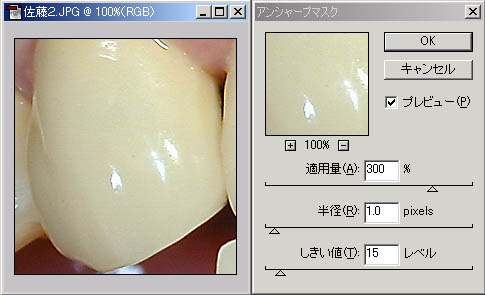
しきい値を15レベルに設定していますので歯質の部分はシャープがかからず、
その他輪郭、歯間などはシャープがかかりすっきりした画像になっています。
しきい値とはその設定したレベル値の階調の差(濃淡の変化の差)までの境界部分は
シャープ処理は かけずに、 それ以外の階調の差の境界部分は処理をかけて濃淡の
境界部分をくっきり出すという設定の値のことです。
Copyright 2005 FINETECH All rights reserved.